Win10系统怎么批量修改文件名?Win10系统批量修改文件名操作方法
我们在使用win10系统的过程中,我们经常会对一些文件名进行修改,但是如果文件多的话,一个个修改就显得太麻烦了,所以我们可以批量进行修改,那么win10如何批量修改文件名呢
我们在使用win10系统的过程中,我们经常会对一些文件名进行修改,但是如果文件多的话,一个个修改就显得太麻烦了,所以我们可以批量进行修改,那么win10如何批量修改文件名呢?跟随小编一起来看看详细的修改步骤吧。
具体步骤如下
1、首先在文件资源管理器窗口中,打开要准备编辑的窗口。
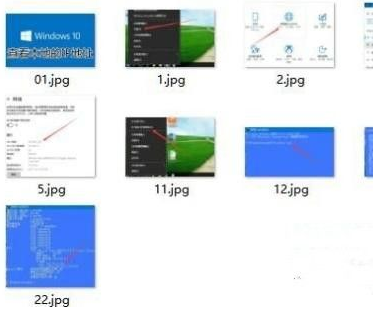
2、在打开的窗口中选中所有的准备重命名的文件,然后点击右键。
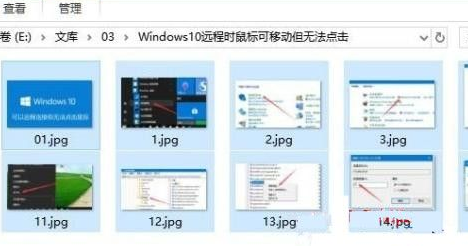
3、在弹出的右键菜单中选择“重命名”菜单项。
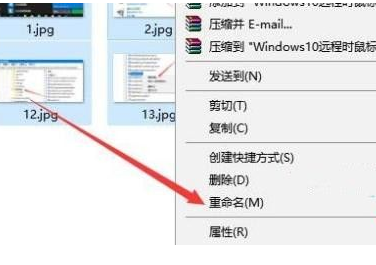
4、现在就会进入文件重命名界面,把原来的文件名删除,只保留文件扩展名。
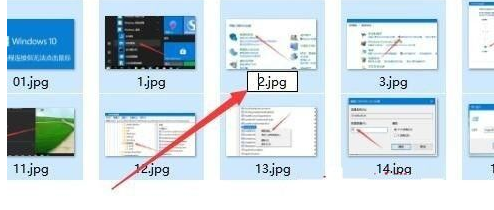
5、在这里输入重命名后的文件前缀,比如:百度经验。
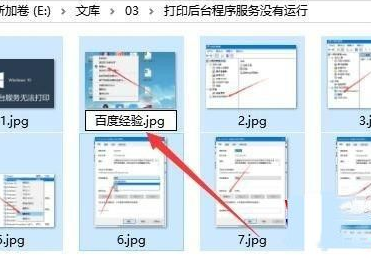
6、设置完成后,按下回车键,就会自动进行批量重命名了。当前文件为1,然后依次向后排,该文件以前的文件排在了最后面。
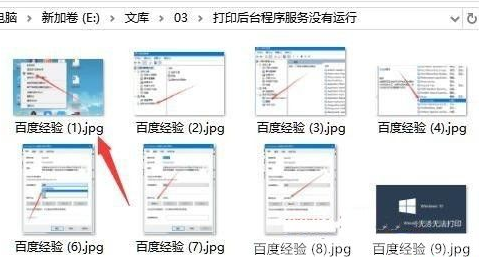
上述就是win10批量修改文件名的步骤,如果你44. 白天有你就有梦,夜晚有梦就有你;你要好好照顾你自己,不要感冒流鼻涕;要是偶尔打喷嚏,那就代表我想你!有需要的话,可以参考上面的方法步骤来进行操作吧。
















